Cada vez que tomas una foto con tu smartphone Android, este guarda datos específicos y las codifica en los metadatos de la imagen. Parte de estos datos incluyen la localización GPS, o el lugar en el que la fotografía fue tomada. Aunque esta característica es fácil de eliminar, existe una forma de evitar las geoetiquetas Android por completo.
Ahora, está claro que las geoetiquetas Android tienen sus beneficios. Por ejemplo, si usas Google Photos para respaldar y almacenar tus imágenes automáticamente, puedes buscar una locación específica y Photos te mostrará las imágenes relevantes, lo cual es realmente útil.
La desventaja de esta característica es que cuando compartes una imagen en línea, cualquiera que la vea verá tu información. Por ejemplo, si tomas una foto en casa y se añade la geoetiquetas Android, cualquier persona puede conseguir tu dirección.
Con todo eso aclarado, existen muchos servicios en línea que se encargan de quitar esos datos cuando subes una fotografía. Por ejemplo, Facebook e Imgur son redes que eliminan a información para mantener la privacidad de los usuarios. Sin embargo, para estar más seguros, es mejor simplemente evitar las geoetiquetas Android.
Ya que existen muchos fabricantes de Android, vamos a abarcar algunas de las marcas más renombradas para este tutorial. Nos enfocaremos en Google, Samsung y LG.
Todas las aplicaciones de cámara de estos fabricantes te preguntarán por los permisos de locación la primera vez que uses la aplicación, peor si no estás prestando atención en el momento, o no estés pensando en las implicaciones que acceder tiene en tu privacidad, probablemente le hayas otorgado la aprobación automática. Aquí te enseñaremos cómo solucionar eso.
Cómo desactivar las geoetiquetas Android
El siguiente método funciona específicamente para Google Camera, que se encuentra disponible en la mayoría de los dispositivos Android, como Pixel o Nexus.
Antes que nada, inicia la cámara, y haz clic en las tres líneas que aparecen en el borde superior izquierdo de tu pantalla para abrir el menú.
Una vez ahí, haz clic en “Ajustes”.
La primera opción en el menú de ajustes se encuentra “Guardar locación”. Tendrás que deshabilitarlo.
Y eso es literalmente todo lo que debes hacer.
Cómo desactivar las geoetiquetas en dispositivos Samsung
Para esta sección, utilizaremos un Galaxy S7 que cuenta con Android Nougat. El proceso debe ser igual, o al menos parecido, para todos los dispositivos Samsung.
Primero, abre la cámara, y haz clic en el ícono de rueda que se encuentra en el borde de la pantalla. El lado en el que se ubique dependerá de la orientación del teléfono.
En este menú, deslízate hacia el fondo, hasta que veas la opción de “Etiquetas de locación”. Deberás deshabilitar esto.
¡Y listo!
Cómo deshabilitar geoetiquetas en el System Level (dispositivos LG)
Sin importar el dispositivo que poseas, existe una forma de bloquear completamente el acceso de la cámara a la locación. Además, esta es la única forma de bloquear las geoetiquetas en los dispositivos LG. Para esta sección, usaremos un LG G5 con Marshmallow.
Primero, baja la sombra de notificaciones y haz clic en el ícono de rueda.
En el menú de ajustes, deslízate hacia abajo y selecciona “Apps”.
Haz clic en “Cámara”.
Haz clic en “Permisos”.
La opción del fondo debería ser “Tu locación”. Deshabilita esta opción.
Cabe destacar que este método puede ser utilizado en cualquier dispositivo Android, pero es una buena idea deshabilitar el etiquetado en la aplicación de cámara primero (en los dispositivos que te permitan hacerlo, lógicamente). De otra forma, solo te volverá a pedir el acceso a la locación cada vez que inicias la cámara.
Aunque estas modificaciones evitan las geoetiquetas en algunas aplicaciones, solo funcionan con las aplicaciones de cámara que te hemos mencionado. Si estas utilizando aplicaciones de terceros, deberás revisar sus permisos específicos para evitar las geoetiquetas Android.

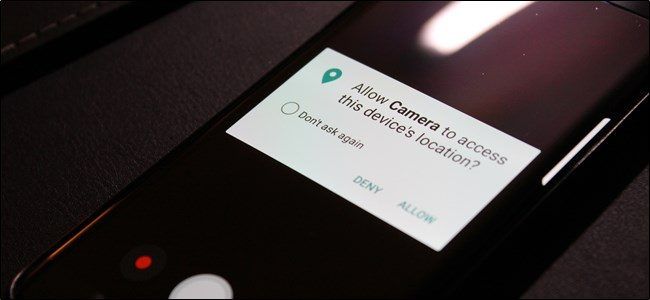
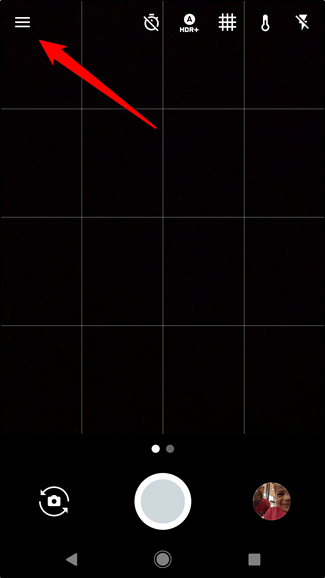
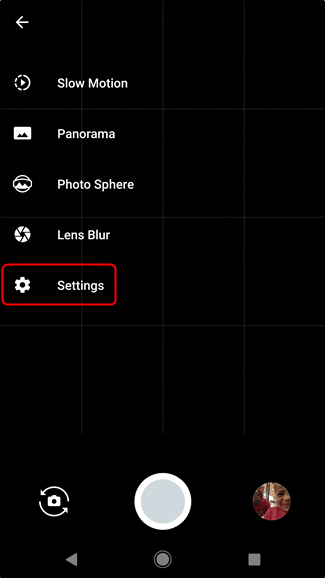
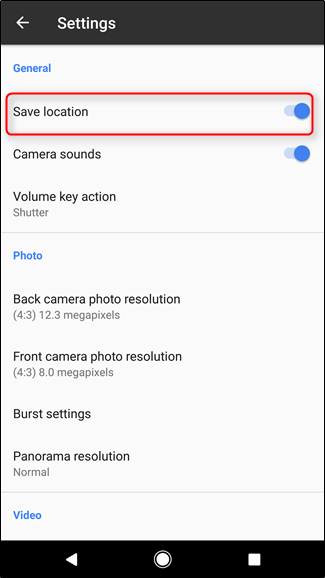
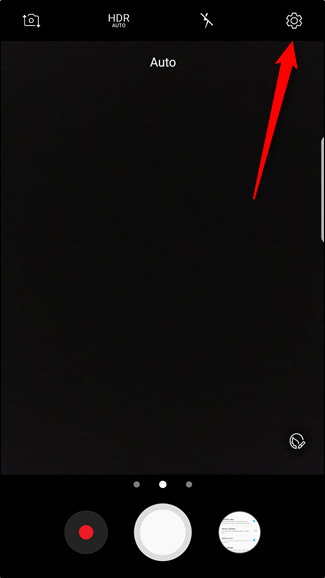
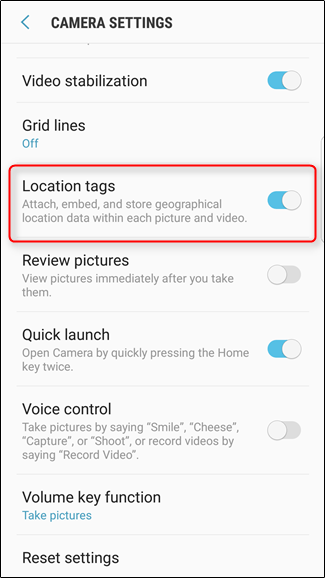
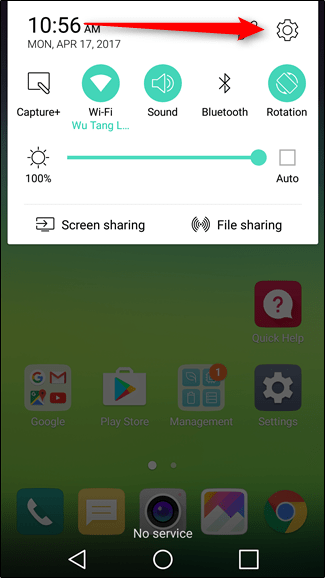
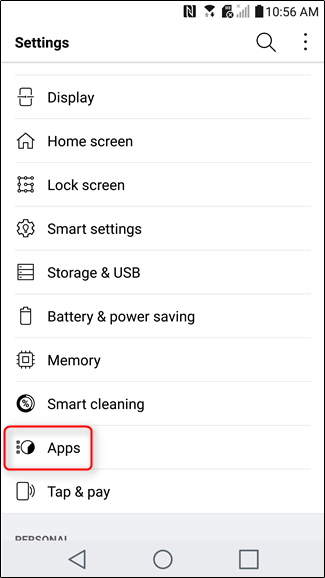
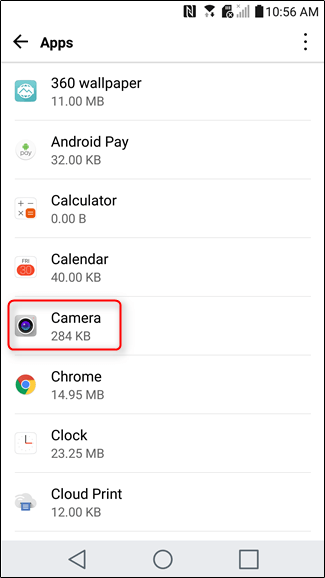
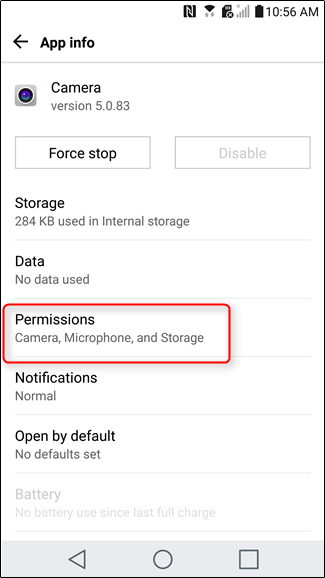
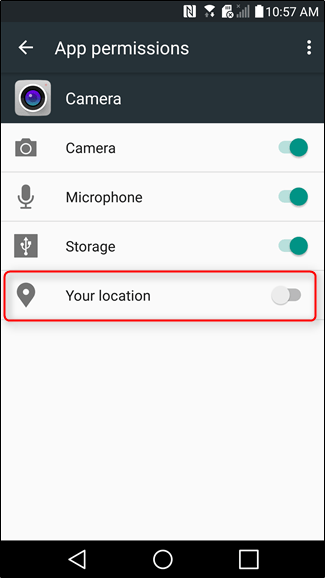
¿Tienes alguna pregunta o problema relacionado con el tema del artículo? Queremos ayudarte.
Deja un comentario con tu problema o pregunta. Leemos y respondemos todos los comentarios, aunque a veces podamos tardar un poco debido al volumen que recibimos. Además, si tu consulta inspira la escritura de un artículo, te notificaremos por email cuando lo publiquemos.
*Moderamos los comentarios para evitar spam.
¡Gracias por enriquecer nuestra comunidad con tu participación!